Snelheidsbeperking voor ExpressRoute Direct-circuits (preview)
Snelheidsbeperking is een functie waarmee u het volume van verkeer tussen uw on-premises netwerk en Azure kunt regelen via een ExpressRoute Direct-circuit. Dit geldt voor verkeer dat privé- of Microsoft-peering van het ExpressRoute-circuit doorkruist. Deze functie helpt bij het gelijkmatig verdelen van de poortbandbreedte over de circuits, het garanderen van netwerkstabiliteit en het afkeren van netwerkcongestie. In dit artikel worden de stappen beschreven voor het inschakelen van snelheidsbeperking voor uw ExpressRoute Direct-circuits.
Vereisten
Voordat u snelheidsbeperking inschakelt voor uw ExpressRoute Direct-circuit, moet u aan de volgende vereisten voldoen:
- Azure-abonnement: een actief Azure-abonnement is vereist, uitgerust met de benodigde machtigingen om ExpressRoute Direct-circuits te configureren.
- ExpressRoute Direct-koppelingen: het is nodig om ExpressRoute Direct-koppelingen tot stand te brengen tussen uw on-premises netwerk en Azure.
- Kennis: Een uitgebreid begrip van Azure-netwerkconcepten, waaronder ExpressRoute, wordt aanbevolen.
Snelheidsbeperking inschakelen
Voor nieuwe ExpressRoute Direct-circuits
Snelheidsbeperking voor een ExpressRoute Direct-circuit kan worden ingeschakeld tijdens het maken van het circuit.
Meld u aan bij Azure Portal.
Selecteer in het linkerdeelvenster + Een resource maken en zoek en selecteer ExpressRoute.
Selecteer Maken om het maken van een nieuw ExpressRoute Direct-circuit te starten.
Voer de benodigde gegevens voor het ExpressRoute Direct-circuit in. Het is van cruciaal belang om Direct voor het poorttype te selecteren en het selectievakje Snelheidsbeperking inschakelen in te schakelen. Het volgende diagram biedt een visuele weergave van de configuratiepagina voor het inschakelen van snelheidsbeperking voor een ExpressRoute Direct-circuit.
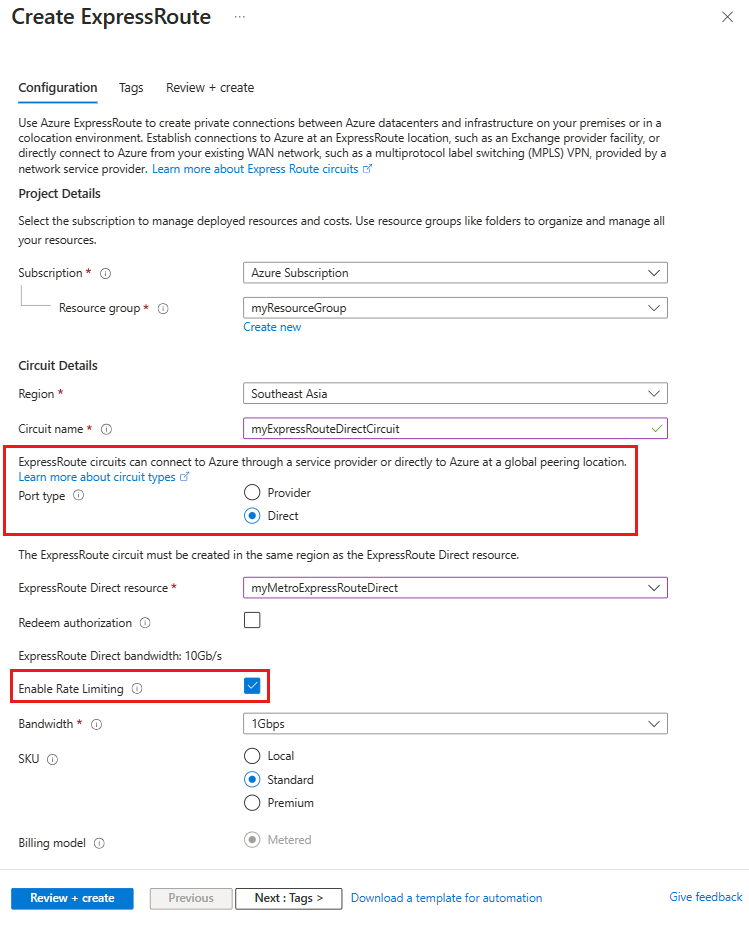
Selecteer Beoordelen en maken gevolgd door Maken om het maken van het ExpressRoute Direct-circuit te voltooien met snelheidsbeperking ingeschakeld.
Bestaande ExpressRoute Direct-circuits
Voer de volgende stappen uit om snelheidsbeperking in te schakelen voor een bestaand ExpressRoute Direct-circuit:
Meld u aan bij Azure Portal en navigeer vervolgens naar het ExpressRoute Direct-circuit waarvoor u snelheidsbeperking wilt configureren.
Selecteer Configuratie onder Instellingen in het linkerdeelvenster.
Selecteer Ja voor snelheidsbeperking inschakelen. In het volgende diagram ziet u de configuratiepagina voor het inschakelen van snelheidsbeperking voor een ExpressRoute Direct-circuit.
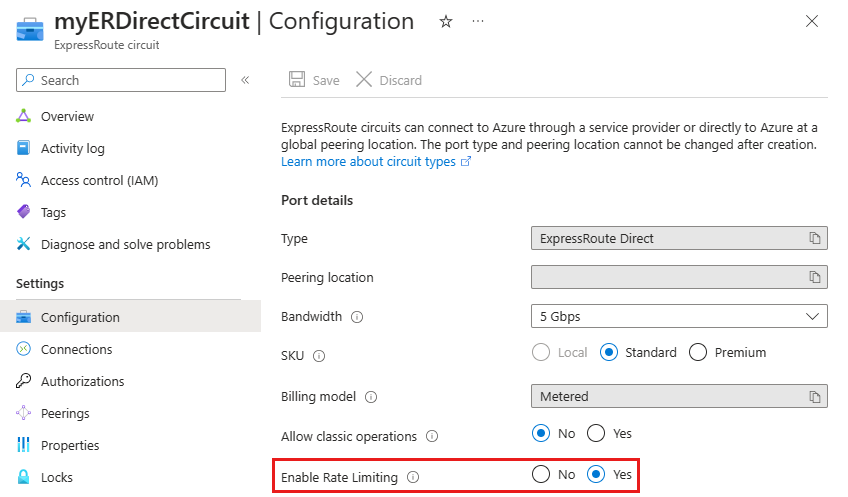
Selecteer ten slotte de knop Opslaan boven aan de pagina om de wijzigingen toe te passen.
Snelheidsbeperking uitschakelen
Voltooi het volgende om snelheidsbeperking voor een bestaand ExpressRoute Direct-circuit uit te schakelen:
Meld u aan bij Azure Portal met behulp van deze Koppeling van Azure Portal en ga vervolgens naar het ExpressRoute Direct-circuit waarvoor u snelheidsbeperking wilt configureren.
Selecteer Configuratie onder Instellingen in het linkerdeelvenster.
Selecteer Nee voor snelheidsbeperking inschakelen. In het volgende diagram ziet u de configuratiepagina voor het uitschakelen van snelheidsbeperking voor een ExpressRoute Direct-circuit.
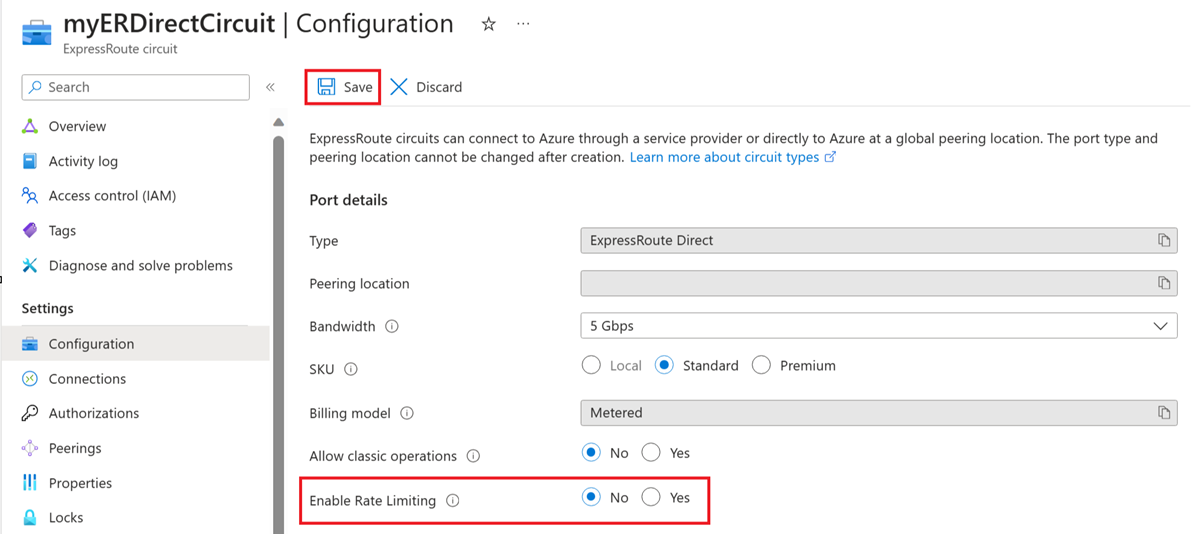
Selecteer ten slotte de knop Opslaan boven aan de pagina om de wijzigingen toe te passen.
Veelgestelde vragen
Wat is het voordeel van snelheidsbeperking op ExpressRoute Direct-circuits?
Met snelheidsbeperking kunt u de snelheid van gegevensoverdracht beheren en beperken via uw ExpressRoute Direct-circuits, waarmee de netwerkprestaties en -kosten worden geoptimaliseerd.
Hoe wordt snelheidsbeperking toegepast?
Snelheidsbeperking wordt toegepast op de Subinterfaces van Microsoft-peering en privépeeringssubinterfaces van Microsoft Edge-routers die verbinding maken met edge-routers van klanten.
Hoe is snelheidsbeperking van invloed op de prestaties van mijn circuit?
Een ExpressRoute-circuit heeft twee verbindingskoppelingen tussen Microsoft Edge-routers en CE-routers (Customer Edge). Als uw circuitbandbreedte bijvoorbeeld is ingesteld op 1 Gbps en u uw verkeer gelijkmatig over beide koppelingen distribueert, kunt u maximaal 2*1 (dat wil gezegd 2) Gbps bereiken. Het is echter geen aanbevolen procedure en we raden u aan alleen de extra bandbreedte voor hoge beschikbaarheid te gebruiken. Als u de geconfigureerde bandbreedte overschrijdt via privé- of Microsoft-peering op een van de koppelingen met meer dan 20%, verlaagt snelheidsbeperking de doorvoer tot de geconfigureerde bandbreedte.
Hoe kan ik de snelheidsbeperkingsstatus van mijn ExpressRoute Direct-poortcircuits controleren?
In Azure Portal ziet u in het deelvenster Circuits van uw ExpressRoute Direct-poort alle circuits die zijn geconfigureerd via de ExpressRoute Direct-poort, samen met de snelheidsbeperkingsstatus. Zie de volgende schermafbeelding:
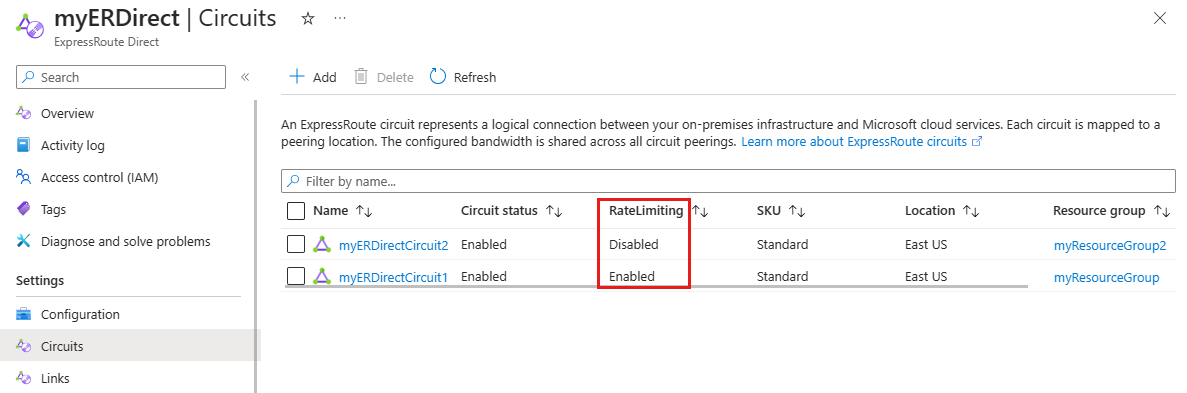
Hoe kan ik controleren of mijn verkeer wordt beïnvloed door de functie voor snelheidsbeperking?
Voer de volgende stappen uit om uw verkeer te bewaken:
Ga naar Azure Portal en selecteer het ExpressRoute-circuit dat u wilt controleren.
Selecteer Metrische gegevens in het menuvenster aan de linkerkant van het circuit onder Bewaking .
Selecteer In de vervolgkeuzelijst onder Circuit QoS de optie DroppedInBitsPerSecond. Selecteer vervolgens Metrische gegevens toevoegen en selecteer DroppedOutBitsPerSecond. U ziet nu de grafiekwaarde voor verkeer dat is verwijderd voor inkomend en uitgaand verkeer.
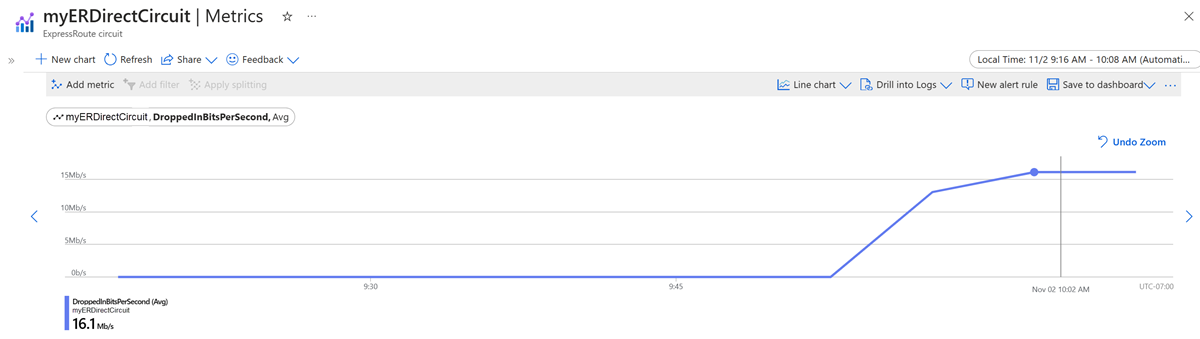
Hoe kan ik mijn circuitbandbreedte wijzigen?
Voer de volgende stappen uit om de bandbreedte van uw circuit te wijzigen:
Ga naar Azure Portal en selecteer het ExpressRoute-circuit dat u wilt wijzigen.
Selecteer Configuratie onder Instellingen in het menuvenster aan de linkerkant van het circuit.
Selecteer onder Bandbreedte de nieuwe bandbreedtewaarde die u wilt instellen voor uw circuit. U kunt alleen de bandbreedte verhogen tot de maximale capaciteit van uw directe poort.
Selecteer de knop Opslaan boven aan de pagina om de wijzigingen toe te passen. Als u snelheidsbeperking voor uw circuit hebt ingeschakeld, wordt deze automatisch aangepast aan de nieuwe bandbreedtewaarde.
Hoe is het verhogen van de circuitbandbreedte van invloed op de verkeersstroom via het circuit?
Het verhogen van de bandbreedte van het circuit heeft geen invloed op de verkeersstroom via het circuit. De bandbreedteverhoging is naadloos en de upgrade van de circuitbandbreedte weerspiegelt zich in een paar minuten. De bandbreedtetoename kan echter niet ongedaan worden.
Kan ik snelheidsbeperking in- of uitschakelen voor een specifiek circuit dat is geconfigureerd via mijn ExpressRoute Direct-poort?
Ja, u kunt snelheidsbeperking voor een specifiek circuit in- of uitschakelen.
Is deze functie beschikbaar in onafhankelijke clouds?
Nee, deze functie is alleen beschikbaar in de openbare cloud.
Volgende stappen
Feedback
Binnenkort beschikbaar: In de loop van 2024 zullen we GitHub-problemen geleidelijk uitfaseren als het feedbackmechanisme voor inhoud en deze vervangen door een nieuw feedbacksysteem. Zie voor meer informatie: https://aka.ms/ContentUserFeedback.
Feedback verzenden en weergeven voor